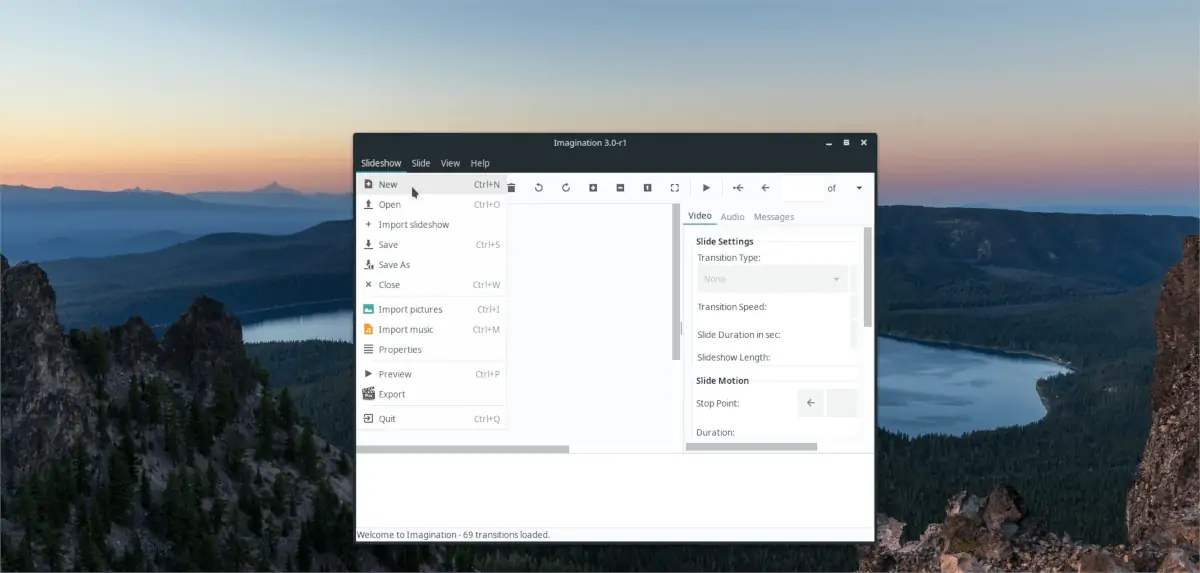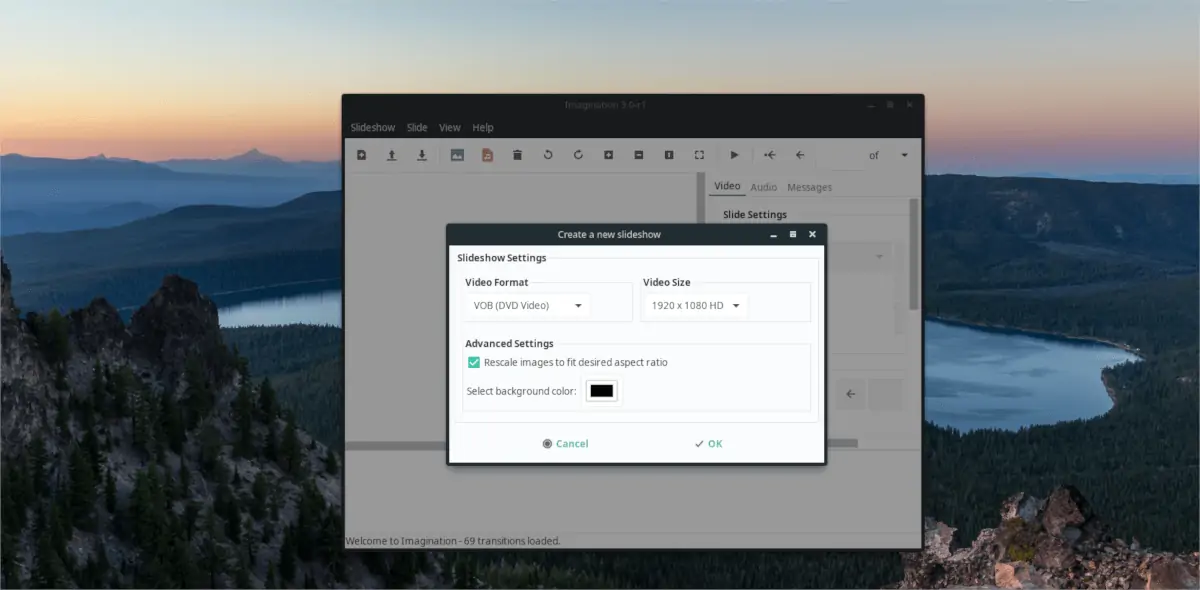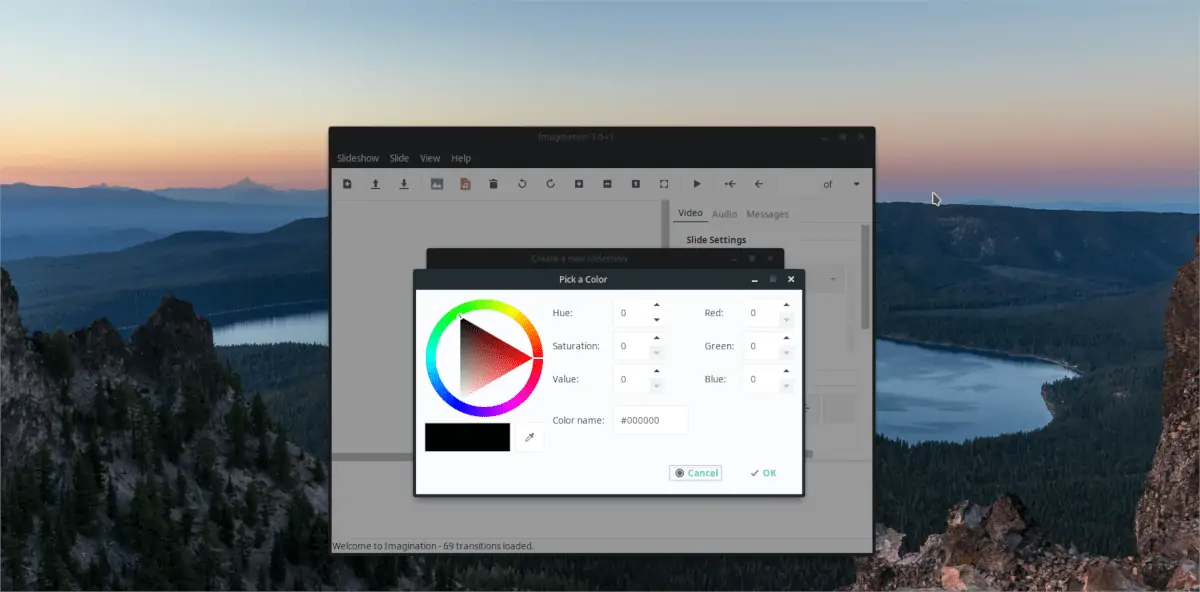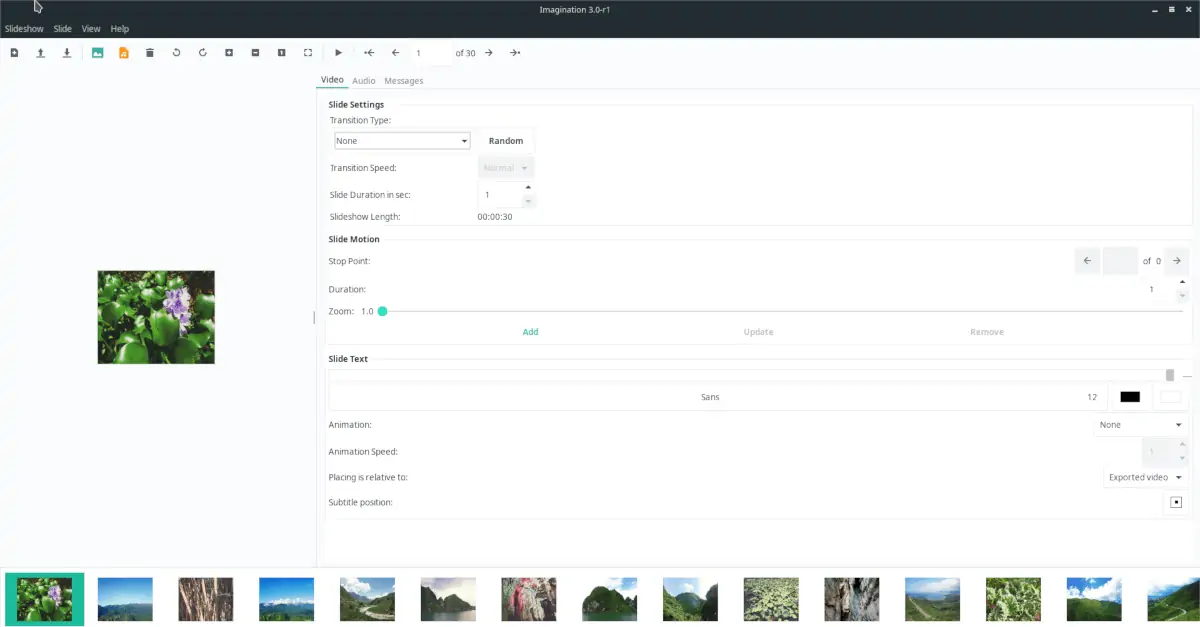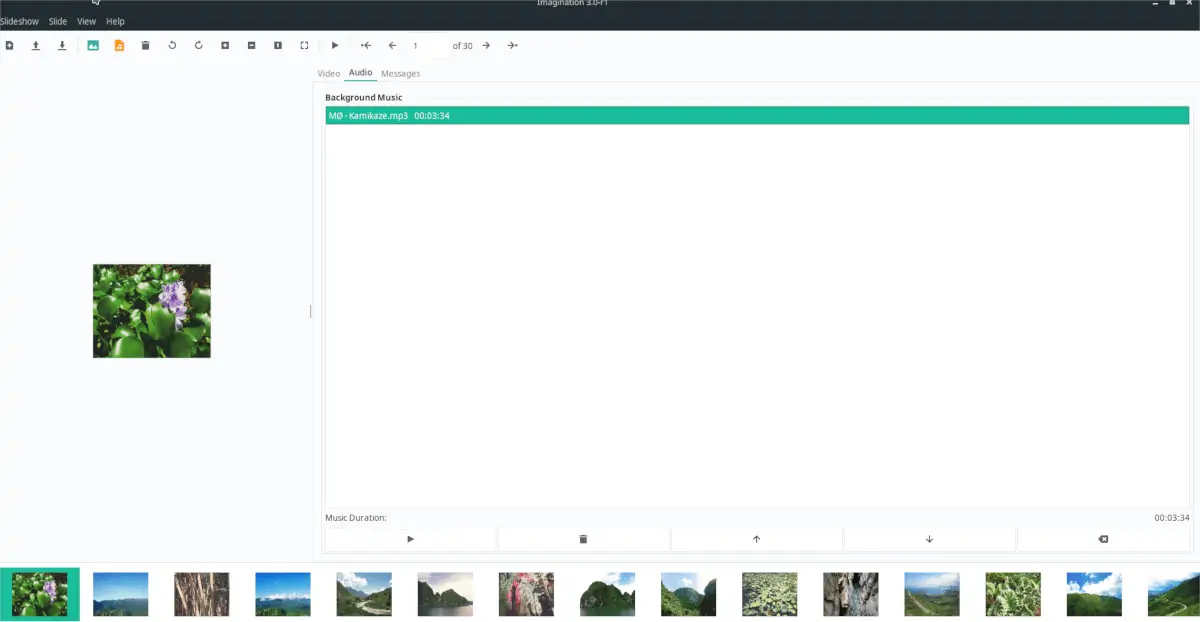یکی از بهترین نرمافزارها برای ساخت DVD حاوی اسلایدشوی تصاویر، نرمافزار Imagination است. در نرمافزار ایمجینیشن میتوانید تعدادی عکس و ترک موسیقی را اضافه کرده و در صورت نیاز عنوان و توضیحات را به صورت متن روی عکس اضافه کنید و در نهایت انیمیشن تغییر عکسها را انتخاب کنید و یک کلیپ ویدیویی بسازید. در نهایت ویدیوهای ساخته شده که در واقع اسلایدشویی از عکسها هستند را میتوانید مستقیماً روی DVD رایت کنید.
در ادامه به روش کار با نرمافزار Imagination در Linux میپردازیم و مراحل ایجاد اسلایدشو و رایت کردن DVD را شرح میدهیم. با ما باشید.
نصب کردن Imagination
نرمافزار Imagination برای اغلب توزیعات محبوب لینوکس پیشاپیش آماده شده و در مخزن نرمافزارها موجود است. در این صورت با اجرا کردن یک دستور ساده میتوانید آن را نصب کنید. فرمان نصب در توزیعات مختلف لینوکس به این صورت است:
Ubunto
Debian
Arch Linux
در آرچ لینوکس هم با وجود AUR میتوانید این نرمافزار را نصب کنید. قبل از هر چیز بستههای Base-devel و Git را نصب کنید تا بتوانید از AUR استفاده کرده و PKGBUILD مربوط به نرمافزار ایمجینیشن را دانلود و نصب کنید.
قدم بعدی دریافت AUR ایمجینیشن با دستور git است:
حال با دستور cd محیط اجرای ترمینال را به فولدر imagination تغییر دهید:
و در نهایت با استفاده از makepkg، بستهی ایمجینیشن را بسازید:
Fedora
در لینوکس فدورا اگر منابع نرمافزار RPM Fusion را فعال کنید، میتوانید نرمافزار Imagination را به راحتی نصب و استفاده نید. برای دریافت RPM Fusion، در ترمینال دستور زیر را اجرا کنید و دقت کنید که به جای X در انتهای نام فایل RPM، نسخهی فدورای نصب شده را قرار دهید:
و حال با اجرا کردن دستور زیر در Terminal لینوکس، ایمیجینیشن را نصب کنید:
OpenSUSE
در این توزیع لینوکس برای نصب کردن ایمیجینیشن میتوانید از مخزن نرمافزاری Packman All استفاده کنید. بنابراین ابتدا در ترمینال یکی از دستورات زیر را اجرا کنید:
LEAP 15.0
LEAP 42.3
Tumbleweed
و سپس با دستور زیر، Imagination را نصب کنید:
سایز توزیعات لینوکس
سورس کد نرمافزار ایمجینیشن در GitHub موجود است و میتوانید کد منبع را دانلود کرده و با توجه به توضیحاتی که در فایل راهنمای یا README موجود است، آن را کامپایل کرده و استفاده کنید.
آموزش ساخت اسلایدشو با Imagination
نرمافزار ایمجینیشن را اجرا کنید و برای ساخت اسلایدشو، روی منوی Slideshow کلیک کنید. در این منو روی New کلیک کنید تا پروژهی جدیدی ایجاد شود.
زمانی که روی دکمهی New کلیک میکنید تا اسلایدشوی جدید بسازید، پنجرهی Create a new slideshow نمایش داده میشود. در این پنجره میتوانید مشخصات اسلایدشوی DVD را وارد کنید. به عنوان مثال فرمت فایل که بهتر است DVD/VOB باشد و همینطور فرمتهای FLV و 3GP قابل انتخاب است و روزولوشن ویدیو که میتواند ارقام 480p و 576p و 720p و حتی فول اچدی یا 1080p باشد و رنگ پسزمینه در این صفحه مشخص میشود.
برای پخش کردن اسلایدشو در دیویدیپلیرهای خانگی، بهتر است فرمت DVD/VOB و رزولوشن 480 را انتخاب کنید. بنابراین از منوی Video Format گزینهی DVD را انتخاب کنید.
در بخش Video Size یا ابعاد ویدیو نیز از منوی کرکرهای گزینهی 480p یا در صورت نیاز گزینهای دیگر را انتخاب کنید. طبعاً تلویزیونهای هوشمند امروزی میتوانند ویدیوهای 1080p را به راحتی پخش کنند و اگر محدودیتی در دستگاه پخش خانگی وجود داشته باشد هم میتوانید رزولوشن فول اچدی که کیفیت بالایی دارد را به جای گزینههای دیگر انتخاب کنید.
برای انتخاب رنگ پسزمینه که در حالت پیشفرض سیاه یا black است، روی کادر سیاهرنگ کلیک کنید. پالت انتخاب رنگ باز میشود و میتوانید رنگ دلخواه دیگری را انتخاب کنید. در نهایت روی دکمهی OK کلیک کنید.
اضافه کردن عکسهای اسلایدشو
اضافه کردن عکسها به DVD Slideshow با کلیک روی Slideshow و سپس Import Pictures صورت میگیرد. پنجرهی انتخاب فایل باز میشود. میتوانید عکسهای موجود در یک فولدر را به صورت دستهجمعی اضافه کنید. برای این کار ابتدا فولدر موردنظر را باز کنید و سپس کلید میانبر Ctrl + A را فشار دهید تا تمام فایلها انتخاب شود. در نهایت روی دکمهی Open کلیک کنید.
ایمپورت کردن عکسها در صورت زیاد بودن تعدادشان کمی طول میکشد. پس از تکمیل شدن عملیات ایمپورت یا وارد کردن عکسها، میتوانید روی تکتک عکسها کلیک کنید و افکت تغییر عکس یا Transition مربوط به آن را از تب Video به صورت دلخواه انتخاب کنید.
نوشتن متن روی عکسها در اسلایدشو
برای افزودن عنوان یا توضیحات، ابتدا عکسی را در تایملاین پایین صفحه انتخاب کنید. سپس تب Video را باز کنید و در کادر Slide Text، متن موردنظر را تایپ کنید.
پس از وارد کردن متن میتوانید فونت آن، رنگ و اندازه و حتی انیمیشن ورود و خروج متن را سفارشیسازی کنید. تنظیمات موردبحث زیر کادر Slide Text قرار دارد.
افزودن موسیقی پسزمینه در اسلایدشو
برای افزودن موسیقی پسزمینه به پروژهی اسلایدشوی تصاویر و جذابتر کردن آن، روی منوی Slideshow کلیک کنید و سپس روی Import Music کلیک کنید. پنجرهی انتخاب فایل باز میشود و میتوانید موسیقی موردنظر را اضافه کنید. برای سفارشی کردن تنظیمات پخش موسیقی پسزمینه، تب Audio را انتخاب کنید.
ذخیره کردن اسلایدشو و رایت کردن آن روی DVD در لینوکس
اسلایدشو آماده شده و نوبت به ذخیره کردن آن میرسد. از منوی Slideshow و گزینهی Export برای این مهم استفاده میشود. فایل خروجی را با پسوند VOB که مختص پخش در تمام پلیرهای DVD است، روی دستاپ ذخیره کنید.
حال اپلیکیشن Terminal لینوکس را اجرا کنید و دستور زیر را اجرا کنید:
به این ترتیب فولدرهای VIDEO_TS و AUDIO_TS ساخته میشود. برای ساخت ISO که ایمیج دیویدی است، میبایست mkisofs را نصب کنید. پس از نصب کردن این اپلیکیشن، دستور زیر را اجرا کنید:
برای رایت کردن فایل ویدیویی روی DVD خام، یک DVD خام در درایو نوری قرار دهید. در نهایت برای رایت کردن فایل ISO در لینوکس، میتوانید از اپلیکیشنهایی مثل K3b یا Brasero استفاده کنید.
addictivetipsسیارهی آیتی